كيفية إضافة مستخدم جديد في موقع ووردبريس
نشرت: 2024-02-05يعد فهم كيفية إضافة مستخدم جديد في WordPress أمرًا أساسيًا لسيناريوهات إدارة مواقع الويب المختلفة.
سواء كنت تشرف على مدونة متعددة المؤلفين، أو تدير موقعًا تجاريًا على الويب، أو تدير منصة للتجارة الإلكترونية، فإن القدرة على إضافة المستخدمين والإشراف عليهم أمر بالغ الأهمية.
إن تضمين مستخدمين جدد يمكّنك من توزيع المهام بشكل فعال، وتبسيط العمليات، والتأكد من أن الأفراد ذوي المهارات والأذونات المطلوبة يتعاملون مع جوانب مختلفة من موقعك.
على سبيل المثال، يمكن منح المؤلفين القدرة على إنشاء المشاركات وتحريرها دون الوصول إلى المناطق الحساسة مثل إعدادات السمات والمكونات الإضافية.
علاوة على ذلك، فإن إضافة مستخدمين جدد لا يقتصر فقط على تفويض المهام وتحسين سير العمل؛ بل يتعلق أيضًا بتعزيز الأمن وتعزيز الكفاءة.
من خلال تعيين أدوار وامتيازات محددة لمستخدمين مختلفين، يمكنك التخفيف من مخاطر التعديلات غير المصرح بها على موقعك وتقليل احتمالية حدوث أخطاء.
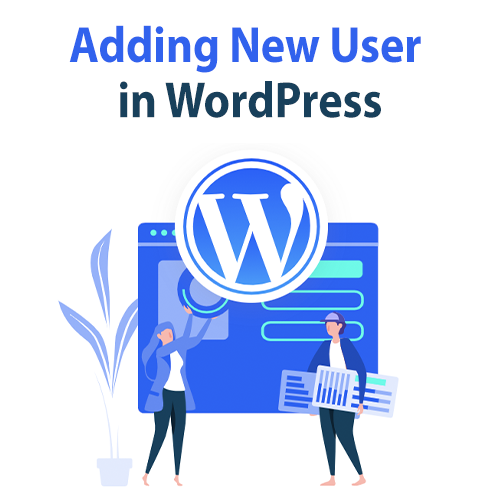
جدول المحتويات
مقدمة
بفضل واجهته سهلة الاستخدام وميزاته القوية، يجعل WordPress إدارة موقع الويب أمرًا سهلاً. أحد الجوانب الأساسية لإدارة موقع الويب هو إدارة المستخدم.
تتيح لك إضافة مستخدمين جدد إلى موقع WordPress الخاص بك تفويض المهام والتعاون مع الآخرين والحفاظ على الأمان من خلال التحكم في مستويات الوصول. في هذا الدليل، سنرشدك عبر الخطوات البسيطة لإضافة مستخدم جديد في WordPress.
دليل خطوة بخطوة لإضافة مستخدم جديد إلى موقع WordPress
- انتقل إلى صفحة إدارة WordPress الخاصة بك وقم بتسجيل الدخول إلى موقع الويب الخاص بك. إذا لم تكن متأكدًا من كلمة المرور الخاصة بك، فيمكنك بدء إعادة تعيين كلمة المرور من خلال النقر على "كلمة المرور المفقودة". يمكن العثور على المزيد من التعليمات التفصيلية لإعادة تعيين كلمة مرور WordPress الخاصة بك هنا.
- بمجرد الوصول إلى لوحة تحكم WordPress، انقر فوق "المستخدمون" في الشريط الجانبي الأيسر.
- في أعلى الشاشة، انقر على "إضافة جديد" للانتقال إلى شاشة "إضافة مستخدم جديد".
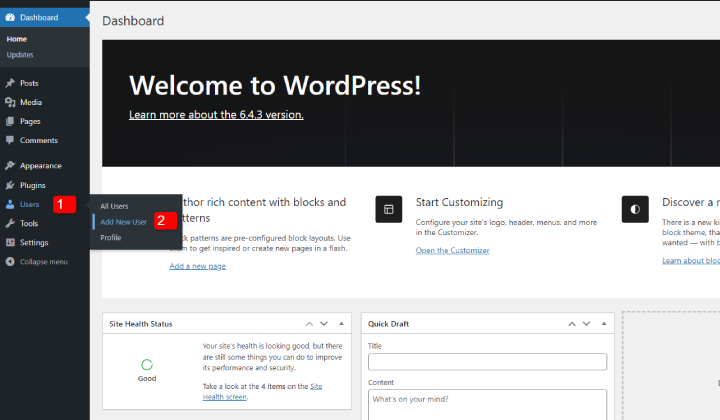
- في شاشة إضافة مستخدم جديد، أدخل اسم المستخدم وعنوان البريد الإلكتروني للمستخدم الجديد. حقول الاسم الأول واسم العائلة وموقع الويب اختيارية.
- قم بإنشاء كلمة مرور آمنة للمستخدم الجديد. يمكنك إما استخدام ما ينشئه WordPress بشكل عشوائي أو إنشاء ملف خاص بك. تأكد من أن كلمة المرور تحتوي على أحرف كبيرة وأحرف صغيرة وأرقام ورموز لتعزيز الأمان. من الضروري استخدام كلمة مرور آمنة لإحباط محاولات القرصنة المحتملة التي تهدف إلى اختراق موقع الويب الخاص بك.
- حدد مربع "إرسال إشعار المستخدم" إذا كنت تريد أن يتلقى المستخدم الجديد بريدًا إلكترونيًا يحتوي على معلومات تسجيل الدخول الخاصة به.
- اختر دورًا لمستخدمك الجديد. الدور الافتراضي هو "المسؤول"، مما يمنح المستخدم حق الوصول إلى جميع ميزات موقع الويب. إذا كنت بحاجة إلى تقييد أذونات المستخدم الجديد، فاستكشف الأدوار الأخرى المتاحة المدرجة أدناه.
- انقر فوق الزر "إضافة مستخدم جديد" لإنهاء العملية، وستكون جاهزًا تمامًا!
استكشاف أدوار مستخدم ووردبريس
فهم أدوار مستخدمي WordPress وماذا يفعلون
يتمتع WordPress بمستويات مختلفة من الوصول للمستخدمين، ولكل منها مجموعة خاصة به من الأشياء التي يمكنهم القيام بها. من المهم معرفة هذه الأدوار لإدارة موقع الويب الخاص بك بشكل فعال. فيما يلي أهمها:
مدير:
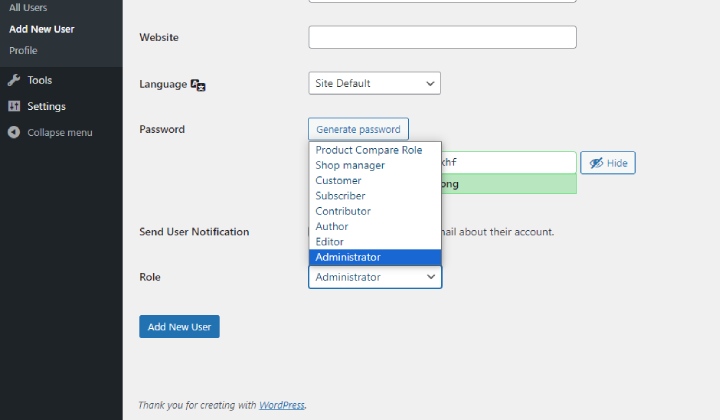
- إنهم مثل رؤساء الموقع.
- يمكنهم فعل كل شيء، مثل إدارة المستخدمين، وكتابة المحتوى وتحريره، وتغيير شكل الموقع، والمزيد.
- عادةً، يجب أن يكون مالكو الموقع فقط مسؤولين للحفاظ على أمان الموقع.
محرر:
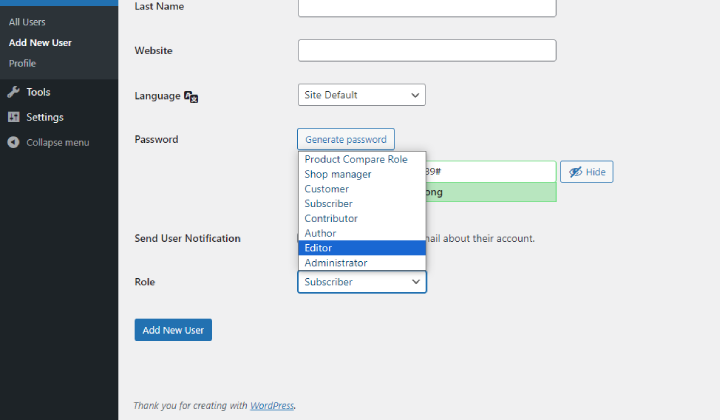
- يركز المحررون على إدارة المحتوى.
- يمكنهم إضافة المقالات وتحريرها ونشرها، بالإضافة إلى إدارة التعليقات والفئات.
- ولا يمكنهم تغيير إعدادات الموقع أو تصميمه، مما يجعلها رائعة لإدارة المحتوى دون العبث بأجزاء أخرى من الموقع.
مؤلف:
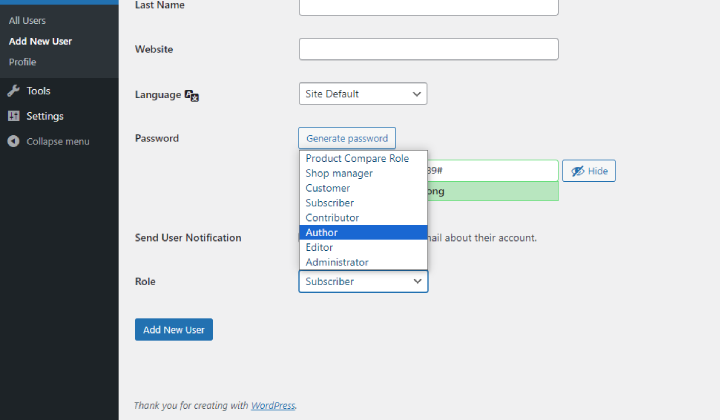
- المؤلفون يكتبون ويديرون مقالاتهم.
- لا يمكنهم لمس أعمال الآخرين ولكن يمكنهم تحميل الصور والملفات.
- جيد للكتاب العاديين الذين لا يحتاجون إلى إدارة محتوى الآخرين.
مساهم:
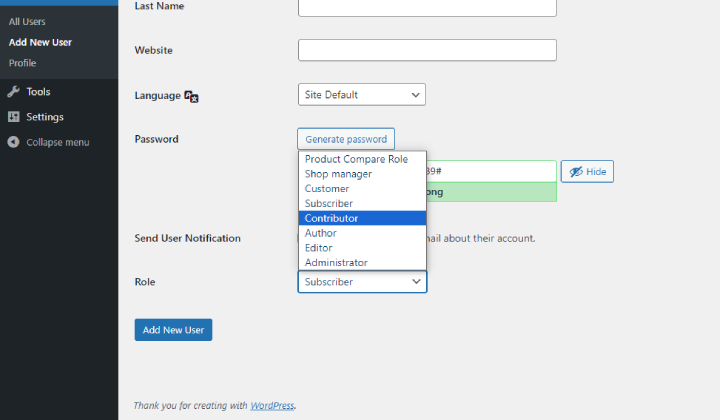
- يكتب المساهمون المقالات ولكن لا يمكنهم نشرها.
- يجب فحص عملهم ونشره بواسطة محرر أو مسؤول.
- لا يمكنهم تحميل الملفات أو الصور، مما يجعلها مناسبة للكتاب الضيوف أو الأشخاص الذين يحتاجون إلى مراجعة أعمالهم.
المشترك:
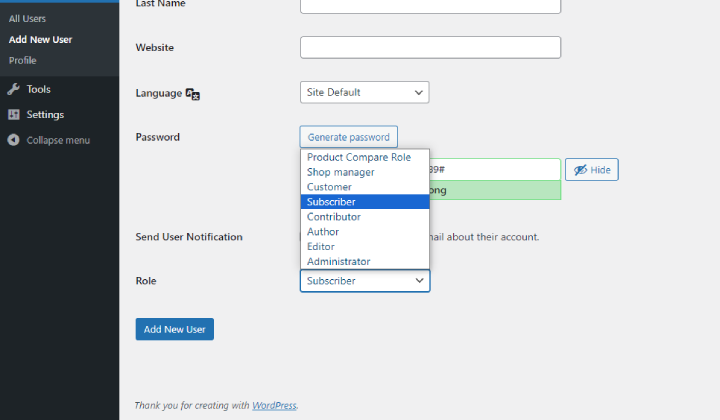
- المشتركون هم مستخدمون أساسيون.
- يمكنهم فقط قراءة المحتوى وإدارة ملفاتهم الشخصية.
- ولا يمكنهم كتابة المقالات أو الوصول إلى أي ميزات رائعة، مما يجعلها مثالية للزوار العاديين الذين يريدون التحديثات.
يساعد تعيين الدور المناسب لكل شخص في الحفاظ على موقع الويب الخاص بك منظمًا وآمنًا. يمكنك اختيار دور عند إضافة مستخدم جديد في WordPress.

التعليمات:
س: ما هو الغرض من إضافة مستخدم جديد في ووردبريس؟
الإجابة: تتيح لك إضافة مستخدم جديد في WordPress تفويض المهام والتعاون مع الآخرين والحفاظ على الأمان من خلال التحكم في مستويات الوصول إلى موقع الويب الخاص بك.
س: كيف يمكنني الوصول إلى قسم إدارة المستخدم في WordPress؟
الإجابة: قم بتسجيل الدخول إلى لوحة تحكم WordPress الخاصة بك وانتقل إلى علامة التبويب "المستخدمون" في الشريط الجانبي الأيسر.
س: ما هي المعلومات التي أحتاجها لإضافة مستخدم جديد في WordPress؟
الإجابة: ستحتاج إلى تقديم اسم مستخدم وعنوان بريد إلكتروني، واختياريًا، الاسم الأول واسم العائلة وعنوان URL لموقع الويب للمستخدم الجديد.
س: كيف أقوم بإنشاء كلمة مرور آمنة للمستخدم الجديد؟
الإجابة: يمكنك إما استخدام كلمة المرور التي تم إنشاؤها عشوائيًا بواسطة WordPress أو إنشاء كلمة مرور خاصة بك. تأكد من أن كلمة المرور تتضمن مزيجًا من الأحرف الكبيرة والأحرف الصغيرة والأرقام والرموز للأمان.
س: هل من الممكن تغيير دور مستخدم حالي في WordPress؟
الإجابة: نعم، كمسؤول، يمكنك تعديل دور المستخدمين الحاليين من قسم المستخدمين في لوحة تحكم WordPress.
خاتمة:
بعبارات بسيطة، تعد إضافة مستخدم جديد في WordPress أمرًا مهمًا لمشاركة المسؤوليات والحفاظ على أمان موقع الويب الخاص بك.
باتباع الخطوات الموضحة، يمكنك بسهولة منح حق الوصول وإضافة مستخدمين جدد في WordPress للآخرين مع الحفاظ على التحكم.
يساعدك فهم أدوار المستخدم المختلفة مثل المسؤول والمحرر والمؤلف والمساهم والمشترك في تعيين مستوى الوصول المناسب لكل مستخدم.
وهذا يضمن أن الجميع يمكنهم المساهمة بفعالية دون المساس بأمن الموقع.
تذكر أن تختار كلمات مرور قوية وتمنح أدوار المسؤول بشكل مقتصد فقط لمنع أي مخاطر محتملة.
من خلال إدارة المستخدمين بحكمة، يمكنك تبسيط المهام والتعاون بكفاءة والحفاظ على موقع ويب منظم جيدًا.
شاهد المزيد:
- أكثر من 200 قالب وتصميم لموقع ويب (مجاني ومميز) 2024
- كيفية إعادة توجيه عنوان URL القديم إلى عنوان URL جديد في WordPress [دليل المبتدئين 2024]
- كيفية إعداد مدفوعات WooCommerce في WordPress؟ دليل المبتدئين
- أماكن بيع سمات ومكونات WordPress لعام 2024 [أفضل الأسواق]
- كيفية تغيير الخط في ووردبريس (دليل تفصيلي)
